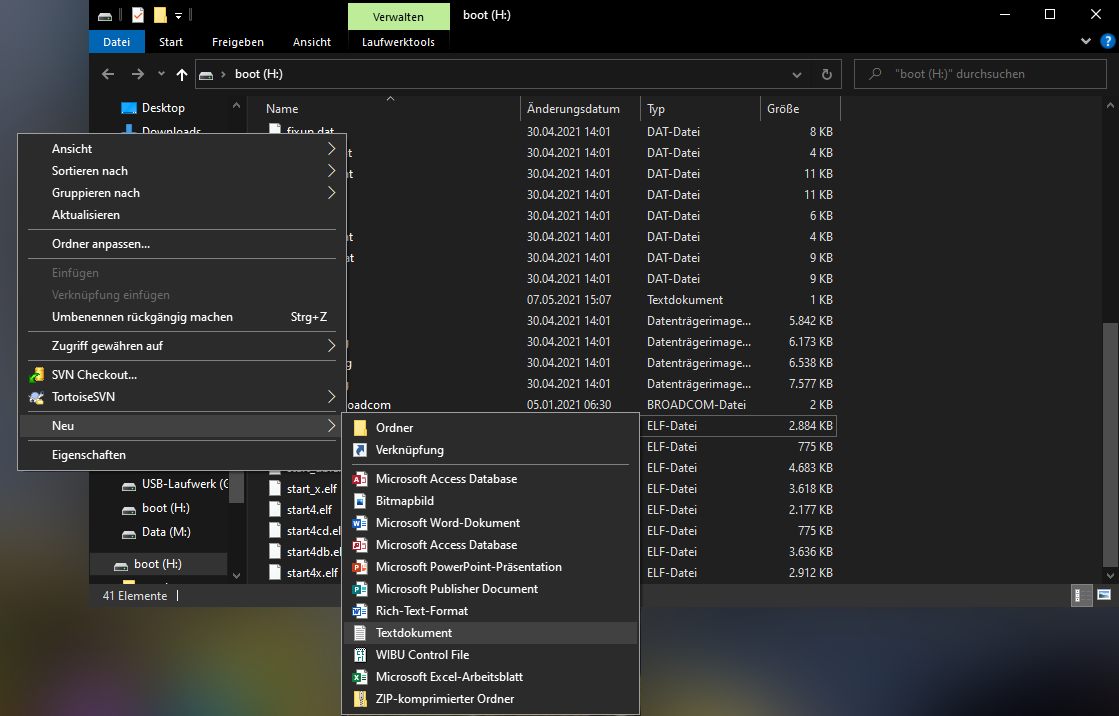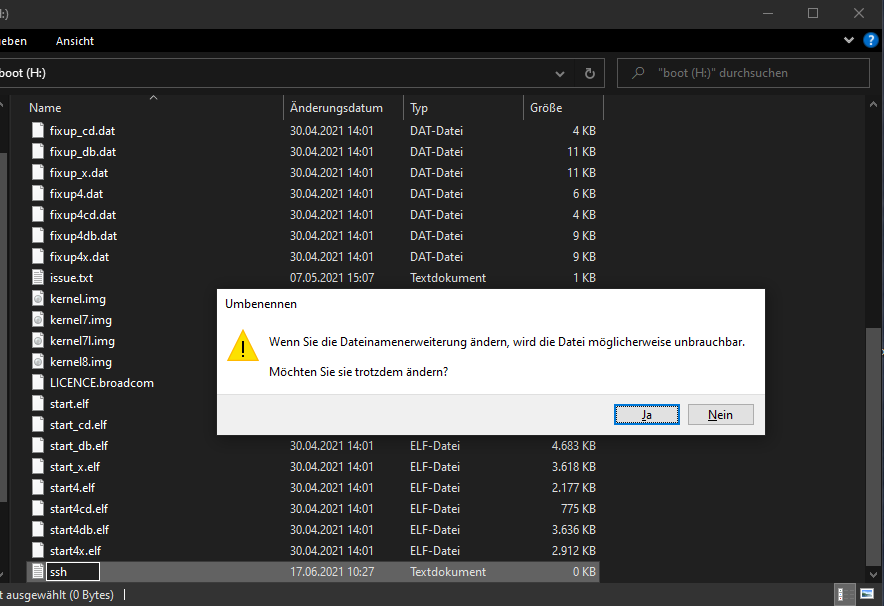Dokumentáció
A cFos Charging Manager telepítése egy Raspberry Pi számítógépre
1. Előkészítés
Szükséged lesz rá:
- Raspberry Pi 3, 4 vagy magasabb
- megfelelő tápegység
- Micro SD kártya (min. 16 GB)
- Kártyaolvasó MicroSD kártyákhoz
- Raspberry Pi Imager szoftver
2. Telepítse az operációs rendszert
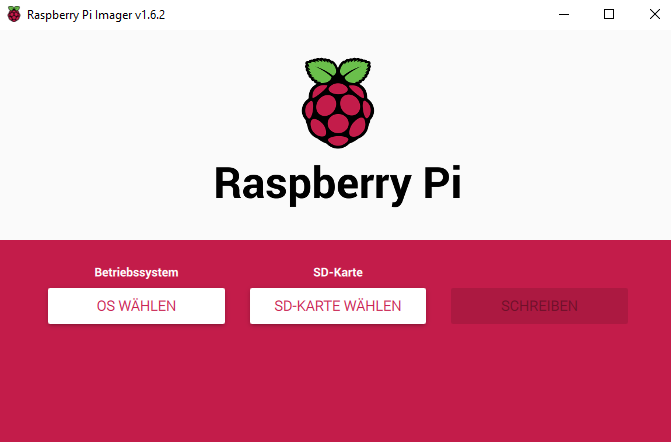
Telepítse a Raspberry Pi Imager szoftvert a számítógépére. Helyezze be a Micro SD kártyát az adapterbe, és nyissa meg a Raspberry Pi Imager programot.
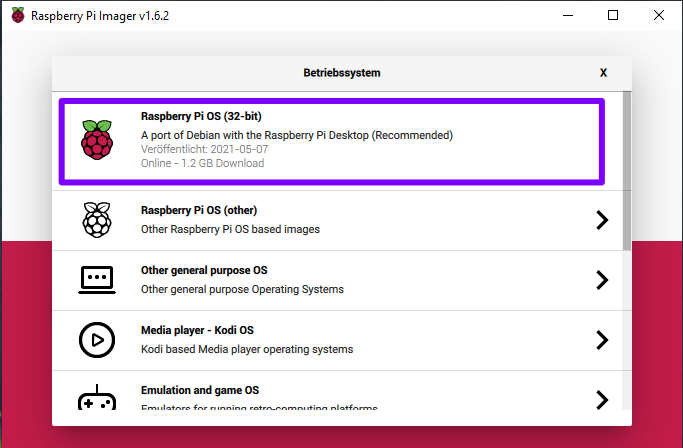
Válassza ki a "Raspberry Pi OS" lehetőséget a "Select OS" menüpont alatt válassza ki a "Raspberry Pi OS" lehetőséget.
Az "SD kártya kiválasztása" alatt válassza ki a Micro SD kártyát.
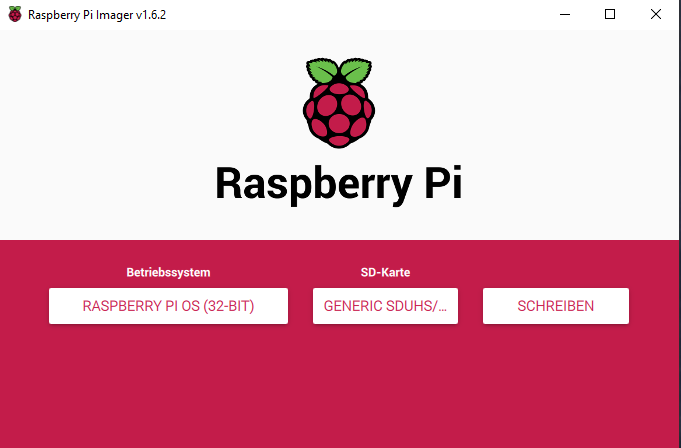
Az írási folyamat elindításához kattintson a "Write" gombra. Az írási folyamat során az összes meglévő adat törlődik - győződjön meg róla, hogy a megfelelő meghajtó van kiválasztva.
4. Csatlakozás a Raspberry Pihez
Dobja ki az SD-kártyát, és helyezze be a Raspberry Pi-be. Csatlakoztassa a Raspberry Pi-t egy hálózati kábellel és a tápegységgel.
Várjon egy pillanatot, amíg a Raspberry Pi elindul.
Annak ellenőrzéséhez, hogy a Raspberry Pi elérhető-e a hálózaton SSH-n keresztül, pingelje a Raspberry Pi-t a következő parancssori paranccsal:ping[IP cím]
Pl: ping 192.168.0.153
(A parancssort például úgy nyithatja meg, hogy a Windows keresőjébe beírja a cmd parancsot. Az IP-címet az útválasztó konfigurációjában találja meg.

Ha Fritz!Boxot használsz, az IP-cím helyett használhatod a "raspberrypi.local" címet is)
Ha ez sikeres volt, elérheted a Raspberry Pi-t SSH-n keresztül. Ehhez írja be a következő parancsot:ssh pi@[IP cím]
A hozzáféréshez szükséges jelszó: "raspberry" (A jelszó nem látható a belépéskor).
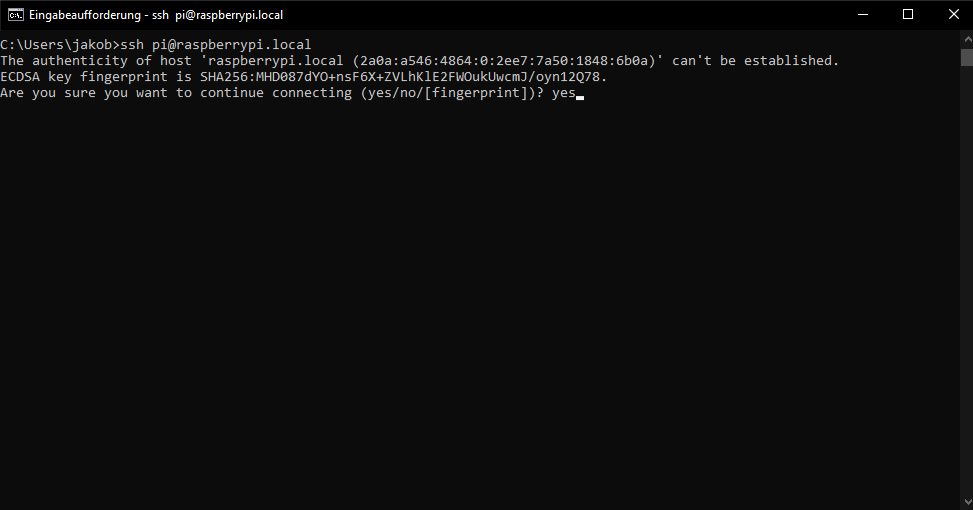
Ezután megkérjük, hogy erősítse meg a fogadó hitelességét. Ez a "man-in-the-middle" támadások megelőzésére szolgál. Mivel az állomás (a Raspberry Pi) az Ön helyi hálózatában található, ezt az üzenetet "igen"-nel erősítheti meg.
5. Intézmény
A beállítás folytatásához némi konfigurációra van szükség.
A menübe a következő paranccsal léphet be:sudo raspi-config
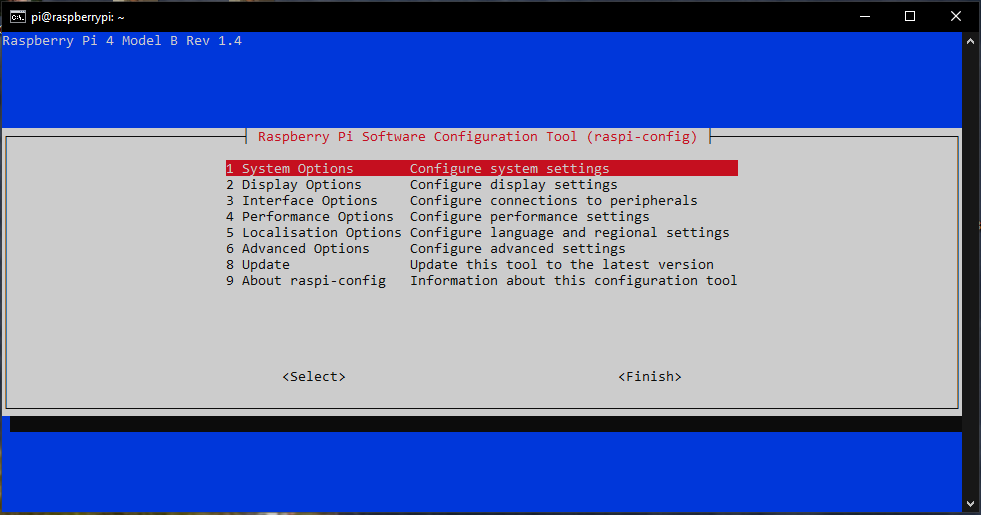
Válassza ki az "1 Rendszerbeállítások" bejegyzést
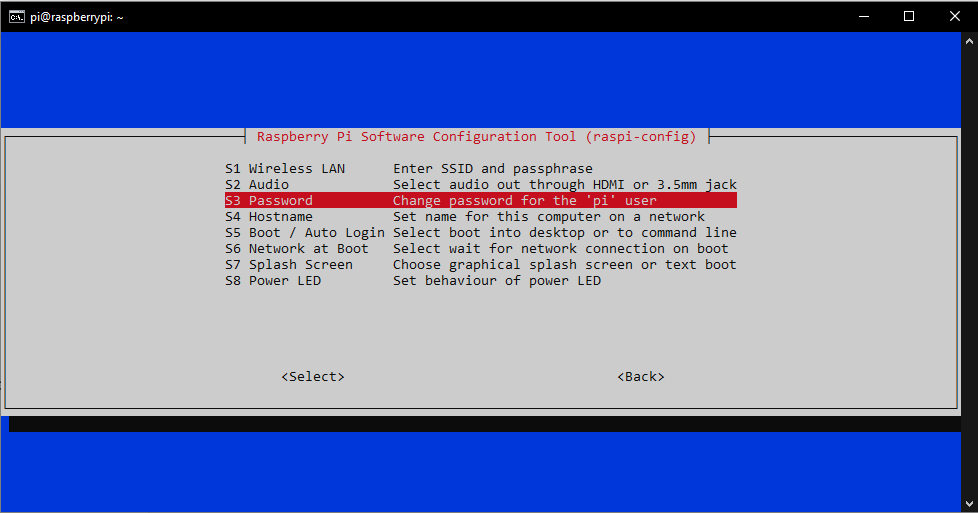
Ezután válassza az "S3 jelszó" lehetőséget, és adja meg a saját jelszavát.

Ezután ismét a főmenüben lesz. Itt válassza ki az "5 lokalizációs beállítás" lehetőséget.
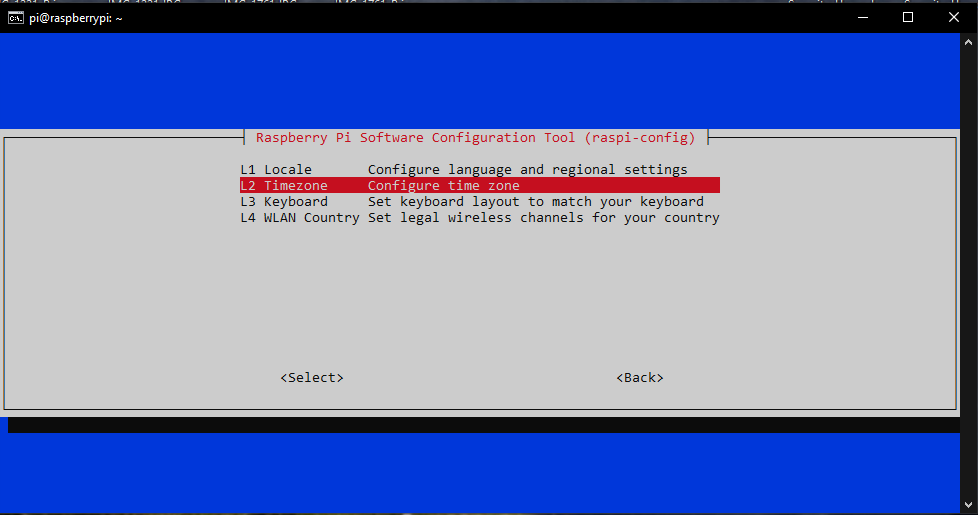
Ezután válassza az "L2 időzóna" lehetőséget. Itt állítsa be az aktuális időzónát.

Ha szükséges, válassza ki újra az "5 lokalizációs beállítás" lehetőséget.
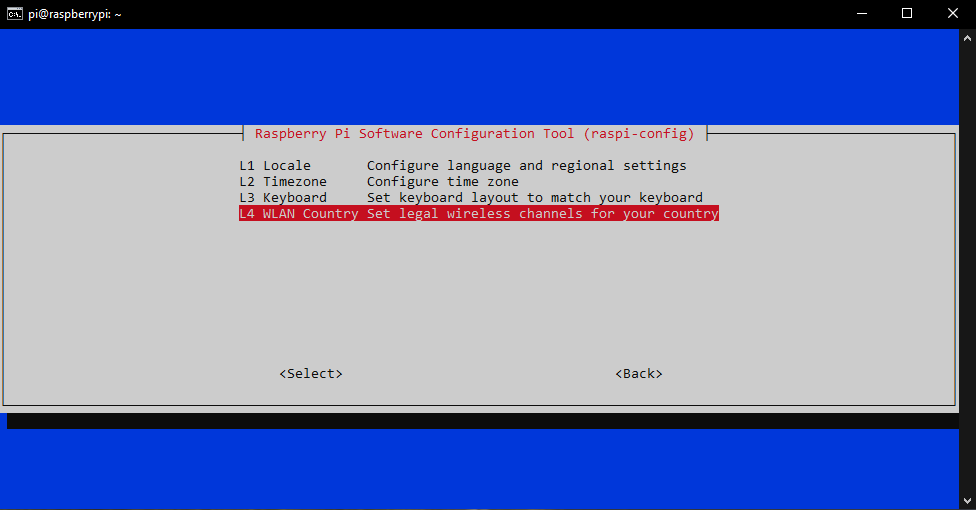
Ezután válassza ki az "L4 WLAN Country" lehetőséget, és itt állítsa be az országot, amelyben tartózkodik.
Fejezze be a beállításokat a "Befejezés" gomb megnyomásával.
Javasoljuk, hogy végezzen frissítést. Ezt a következő parancsokkal teheti meg. A következő parancsot az előző parancs befejezése után hajtsa végre.sudo apt-get updatesudo apt-get upgrade -ysudo apt-get dist-upgrade -y
6. A cFos Charging Manager telepítése
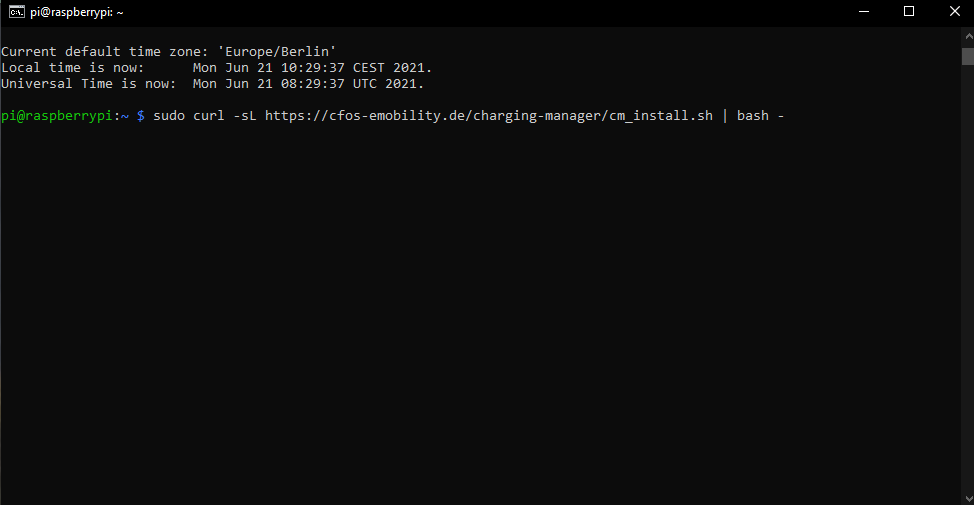
A cFos Charging Manager telepítéséhez adja meg a következő parancsot:curl -sL https://cfos-emobility.de/charging-manager/cm_install.sh | bash -
Megnyílik egy menü. A nyílbillentyűkkel válassza ki a telepítési változatot, majd erősítse meg az "OK" gomb megnyomásával.
Olvassa el és fogadja el a licencfeltételeket.
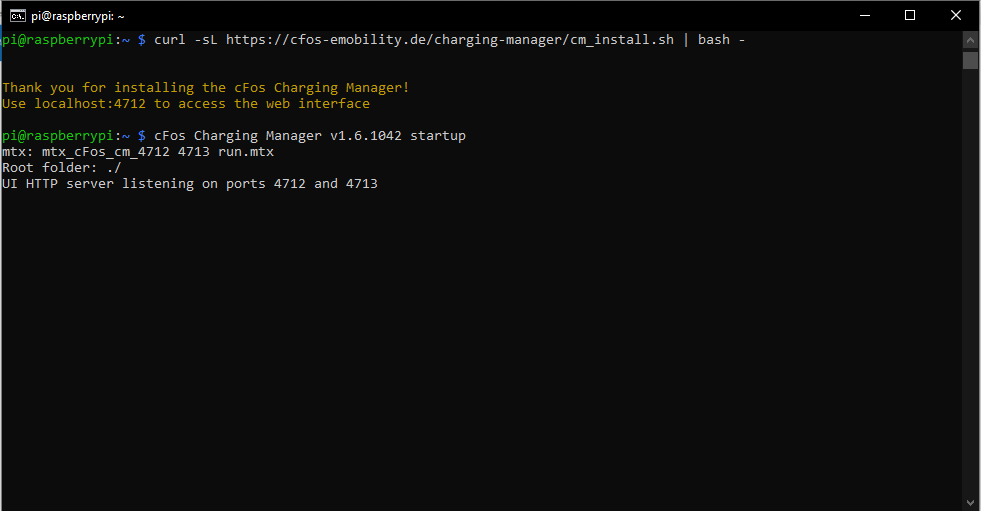
Most a cFos Charging Manager telepítve van.
7. A cFos Charging Manager beállítása
A felhasználói felület megnyitásához írja be a böngésző kereső sorába azt az IP-címet, amelyet korábban az SSH-n keresztüli eléréshez is használt a megfelelő portszámmal. Alapértelmezés szerint a 4712-es portot használják.
Példa: 192.168.0.153:4712
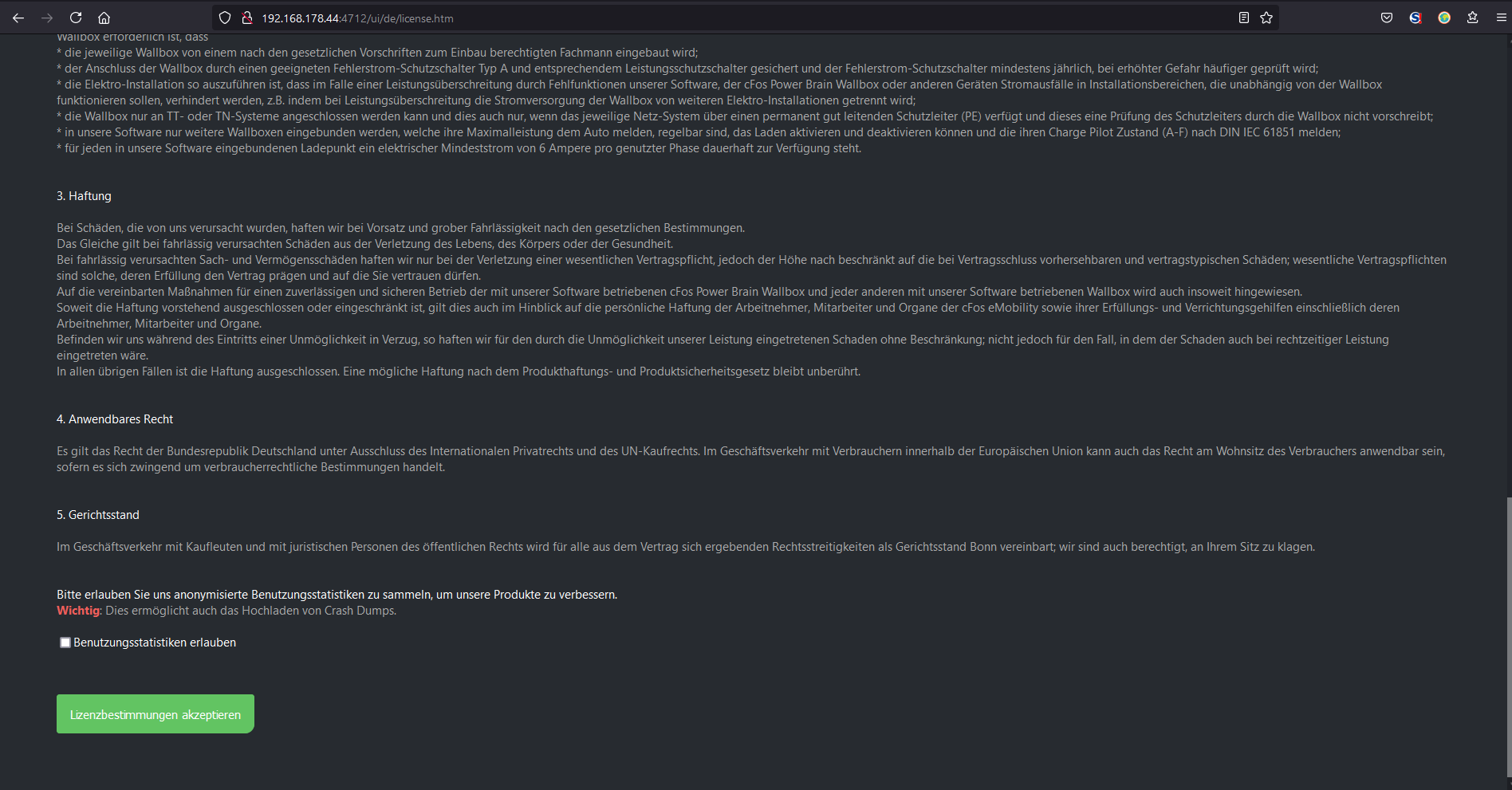
Most olvassa el és fogadja el az engedélyezési feltételeket. Ezután tetszés szerint beállíthatja a cFos Charging Manager-t. További információkért olvassa el az üzembe helyezési útmutatót.
8. Kétcsatornás RS485 adapter kártya
Ha megkapta a Charging Manager Kit-et, amely tartalmazza a Dual Channel RS485 adapterlapot, akkor még mindig el kell végeznie a következő lépéseket:
sudo nano /boot/config.txt
A következő sor hozzáadása:
dtoverlay=sc16is752-spi1,int_pin=24
A módosítás mentése CTRL + X
, majd az Y
megerősítése Ezután indítsa újra a Raspberry PI-t:
sudo reboot
Az újraindítás után 2 új eszköz van az RS485 interfészekkel:
/dev/ttySC0
/dev/ttySC1
Ezek az USB-alapú RS485 adapterekhez hasonlóan címezhetőek, és a cFos Charging Managerben a "Configuration" -> "COM Port Mapping" menüpont alatt adhatók meg.
9. Statikus IP-cím beállítása a Raspberry PI számára
A Málna PI statikus IP-címének beállításához a következőképpen járjon el:
Nyissa meg a dhcpd.conf fájlt a sudo nano /etc/dhcpcd.conf segítségével. A LAN-kapcsolatokhoz kell lennie egy "interface eth0" szakasznak (esetleg #-mal kommentálva). A WLAN-hoz egy "interface wlan0" szakasznak kell lennie. Módosítsuk így (LAN-kapcsolat esetén):interface eth0
statikus ip_address=192.168.2.111/24
statikus routers=192.168.2.1
statikus domain_name_servers=192.168.2.1 .
Itt kell beállítani a router (és a DNS-kiszolgáló) IP-címét, ha az nem 192.168.2.1, és a "static ip_address" alatt megadni a kívánt fix (elérhető) IP-címet. Ezután újra kell indítani a Raspberry Pi-t a sudo reboot segítségével.
Forrás: Utasítások a Málna PI statikus IP-cím beállításához.
10. Megjegyzés
Ha sok adatot ír az SD-kártyára, az elhasználódhat. Rendszeresen készítsen adatmentést, hogy meghibásodás esetén ne kelljen a konfigurációt teljesen újra beállítani.
Alternatívaként beállíthatja a Raspberry Pi-t úgy is, hogy egy USB merevlemezről bootoljon. Az utasításokat itt találja